Android から iPhone への移行は簡単ではありません。一部のユーザーは、Android データに互換性がないことを心配しています。このようなことが起こることはありますが、非常にまれです。幸いなことに、iOS に移動アプリケーションを使用すると、データを iPhone に簡単に転送できます。ただし、それでも毎回問題が発生する可能性があります。 iOS に移動できないなどの問題が発生した場合でも、このガイドがすべての問題を解決するので、もう心配する必要はありません。
ここでは、iOS への移動が機能しない理由と、役立つ修正について説明します。それでは、今後のサーフィンにご注目ください!
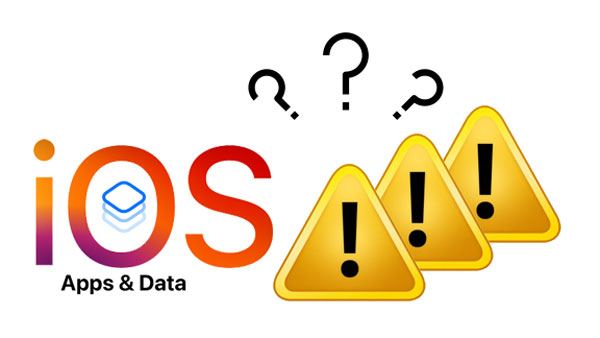
Move to iOS は、Android ガジェットを iPhone データに転送するための素晴らしいツールです。このアプリケーションを使用すると、新しい iPhone ユーザーは、ビデオ、写真、連絡先、ドキュメントなどのすべての Android コンテンツを iOS ガジェットに転送できます。
ただし、iOS に移動アプリが動作しない場合があります。たとえば、「iOS に移動」が頻繁に機能しないという問題に直面していると報告している人もいます。アプリが動作しない理由はいくつか考えられます。一般的な理由には次のようなものがあります。
理由1. Wi-Fiが不安定
このアプリは、Wi-Fi 接続がある場合にのみ機能します。したがって、安定した強力な Wi-Fi 接続が必要です。
理由 2. バッテリー残量が少ない
携帯電話に十分な電力がない場合、バッテリー残量低下により Move to iOS が中断されることがあります。
理由 3. 転送スペースの不足
Android から iPhone にデータを正常に転送するには、iPhone に十分なストレージ容量があることを確認する必要があります。
理由 4. ファームウェアが古い
このアプリには、iOS バージョン 9.0 以降を実行する iPhone デバイスが必要です。 Android の場合は、バージョン 4.0 以降を使用する必要があります。
注:トラブルシューティングを考える前に、iOS に移動アプリを適切に使用していることを確認してください。このツールの不適切な使用が、機能しない原因の 1 つである可能性があります。
おまけ: Android ファイル転送が機能しない場合はどうなるのでしょうか?その場合は、このガイドに従ってソフトウェアを修復できます。
iOS に移動できない問題が解決しない場合は、それを修正する方法を探す必要があります。ここでは、問題の解決に役立ついくつかの重要な方法をまとめました。しかし、それらがうまくいかない場合でも、問題を解決する確実な方法があります。それでは、順に説明していきますので、しばらくお待ちください。
驚くかもしれませんが、デバイスを再起動するなどの簡単な解決策で問題が即座に解決される可能性があります。 Android および iPhone デバイスを再起動すると、キャッシュが自動的にクリアされ、データ転送の準備が整います。
Android ガジェットを再起動するには、次の手順を実行します。
「電源」ボタンを長押しし、「再起動」オプションをクリックします。
デバイスが自動的に再起動するまでしばらく待ちます。

iPhone デバイスの場合は、次の手順を実行します。
iPhone の電源をオフにし、手動でオンにして再起動します。
デバイスが正常に再起動したら、問題が解決されたことを確認します。
関連項目:この記事からツールを選択して、 連絡先のグループを iPhone から Android スマートフォンに転送します。
iOS に移動アプリは、両方のデバイスが Wi-Fi に接続されている場合にのみ機能することに注意してください。そのため、Android と iPhone の「ネットワーク設定」をチェックして、両方がインターネットにアクセスできることを確認してください。 Wi-Fi が正常に動作していない場合は、Wi-Fi ルーターを再起動してネットワーク接続をリセットする必要があります。そうすれば、Move to iOS を使用して中断されることなく簡単にデータを転送できます。

ガジェットがアプリケーションと互換性がない場合、携帯電話に接続できない可能性があります。他のアプリケーションと同様に、Move to iOS が適切に動作するには、最小限のシステム要件が必要です。
Android デバイスは 4.0 以降のバージョンで、iPhone は 9.0 以降のバージョンで実行する必要があります。いずれかのデバイスが必要なソフトウェアの最小要件を満たしていない場合、アプリは接続できない可能性があり、別の代替手段を探すしかありません。
Android スマートフォンの場合は、[設定] > [端末情報] に移動して、スマートフォンの現在のバージョンを確認します。
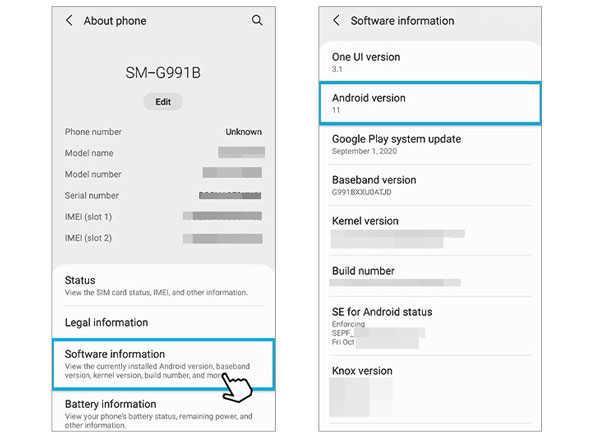
iPhoneユーザーの場合は、「設定」>「一般」>「バージョン情報」に進みます。
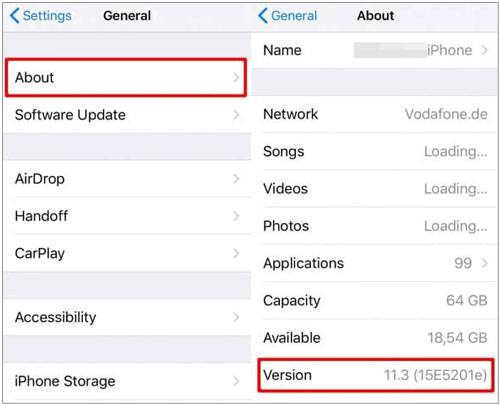
気に入ったと思います:このガイドでは、Android のバックアップと復元の 5 つの効果的な方法を説明します。必要に応じて、確認してください。
ほとんどの場合、携帯電話のネットワーク接続により iOS に移動アプリの機能が中断され、動作が停止する可能性があります。そのため、ソフトウェアに接続する前にデバイスの機内モードをオンにすることをお勧めします。 Wi-Fi 接続が必要なため、機内モードをオンにすると、他のインターネット接続がデータ転送を妨げることがなくなります。
iPhone で機内モードを有効にするには、スワイプして [コントロール センター] > [機内モード] ボタンを起動します。

Android で機内モードを有効にするには、通知ウィンドウをプルダウンして「機内」機能をタップします。

機内モードを有効にすると、デバイスを Wi-Fi に簡単に接続し、iOS に移動アプリを使用してデータの転送を開始できるようになります。
ヒント 5. 接続オプティマイザーがオフになっていることを確認する
バージョン 8.0 以降の Android デバイスを所有している場合は、接続オプティマイザー機能がプリインストールされています。この機能は、Wi-Fi と携帯インターネットを自動的に切り替えて、最適な速度を提供するように作られています。ただし、iOS への移動は Wi-Fi 接続上でのみ動作するため、接続オプティマイザーはほとんどの場合、データ転送手順全体を中断します。
したがって、デバイスを接続する前に、Android デバイスの接続オプティマイザー機能を必ず無効にしてください。接続オプティマイザーを無効にするには、次の手順を実行します。
ステップ 1. Android ガジェットで、「設定」に移動し、「接続」アイコンをタップします。
ステップ 2. 「モバイルネットワーク」>「接続オプティマイザー」に移動します。
ステップ 3.その後、携帯電話接続をオフにするのと同じように、「接続オプティマイザー」設定をオフにします。
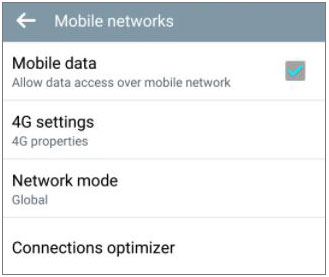
上記のどの修正も解決しない場合は、iPhone デバイスの空き容量が少ないことが問題である可能性があります。基本的に、iPhone には、Android デバイスから転送するすべてのデータを収容できる十分なスペースが必要です。また、容量が小さい場合は、iPhone から一部のファイルを削除したり、Whatsapp や連絡先などの重要なファイルのみを Android デバイスから転送したりすることもできます。
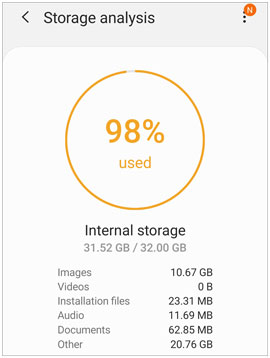
あなたは好きかもしれません: Samsung Smart Switchが壊れた場合、これらの簡単な方法でそれを修復できます。
また、両方のデバイスに最新のファームウェアがインストールされていることを確認してください。 Android および iOS の各アップデートにはバグ修正が含まれており、発生している問題がすでに知られている場合は修正される可能性があります。
また、転送プロセスを中断する可能性のあるアプリケーションがデバイスにインストールされていないかどうかも確認する必要があります。 iOS への移動が機能しないのはアプリが原因である可能性があります。
参考文献:
この iOS に移動の代替手段であるSamsung Data Transfer を使用することが、iOS に移動できない問題を回避する確実な方法であることをご存知ですか?このソフトウェアは、Android デバイスと iOS デバイス間の転送問題を解決する上で効率的かつ信頼性が高くなります。
良い点は、 Android から iPhone への転送もシームレスに使用できることです。そのため、データ転送をあまり心配することなく、Android から iPhone に落ち着いて切り替えることができます。
ワンクリックですべての処理が完了するのも、愛され推奨される理由です。さらに、ほぼすべての iDevice バージョンと互換性があります。さらに、 Android デバイス間でさまざまな種類のデータを簡単に転送することもできます。
このソフトウェアを使用して Android から iPhone にデータを移動する方法は次のとおりです。
ステップ 1. 転送ソフトウェアをダウンロードしてインストールする
Coolmuster Mobile Transfer ソフトウェアをコンピュータにダウンロードしてインストールします。ダブルクリックしてソフトウェアを起動すると、インターフェイスが表示されます。次に、「モバイル転送」機能を選択します。
ステップ 2. Android および iPhone デバイスをコンピュータに接続する
- USB ケーブルを使用して両方のデバイスをコンピュータに接続します。次に、Android で USB デバッグを有効にし、iPhone で「信頼」アイコンをタップします。ソフトウェアはデバイスを検出し、インターフェイスに表示します。
- 必要なセクションに配置されていることを確認してください。 Android スマートフォンは「ソース」領域に、iPhone は「宛先」セクションにある必要があります。または、「反転」アイコンをタップして位置を変更することもできます。
ステップ 3. Android から iPhone にデータを転送する
プログラム中央の項目を選択し、下画面中央の「コピー開始」ボタンをクリックします。しばらくすると、データが iPhone に転送されます。

iOS に移動アプリを使用して Android から iPhone にデータを移動すると、さまざまな理由で失敗することがあります。ただし、このガイドでは、「iOS に移動」プログラムが機能しない理由とその解決方法がわかるため、作業がより簡単になります。さらに、「iOS に移動できない」問題を回避し、Android と iPhone の転送問題に別れを告げる、信頼できるツール - Samsung Data Transferも知っています。
関連記事
Android から Android に音楽を転送するにはどうすればよいですか?それを修正する5つの方法
信頼できる Android 携帯電話修復ソフトウェア - Android システムの問題を修正
2023 年に Android 携帯電話から削除された連絡先を復元する最良の方法
7つの強力な方法でAndroidからコンピュータにテキストメッセージを転送する方法?
Androidのごみ箱を見つけて削除したファイルを簡単に復元する方法
Android でテキスト メッセージが消えた - 原因を見つけて修正する
Copyright © samsung-messages-backup.com All Rights Reserved.